volatility 网络相关的命令,使用时注意 一些比较过时
Posted 将者,智、信、仁、勇、严也。
tags:
篇首语:本文由小常识网(cha138.com)小编为大家整理,主要介绍了volatility 网络相关的命令,使用时注意 一些比较过时相关的知识,希望对你有一定的参考价值。
volatility 2.4手册里说的:
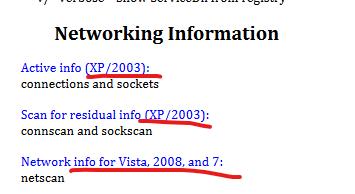
vol3里就只有:
windows.netscan.NetScan
Scans for network objects present in a particular windows memory image.
我自己实验下:
PS D:\\Application\\volatility3-stable\\moddmp_out> volatility26 -f D:\\book\\malwarecookbook-master\\malwarecookbook-master\\17\\1\\zeus.vmem\\zeus.vmem sockets Volatility Foundation Volatility Framework 2.6 Offset(V) PID Port Proto Protocol Address Create Time ---------- -------- ------ ------ --------------- --------------- ----------- 0x80fd1008 4 0 47 GRE 0.0.0.0 2010-08-11 06:08:00 UTC+0000 0xff258008 688 500 17 UDP 0.0.0.0 2010-08-11 06:06:35 UTC+0000 0xff367008 4 445 6 TCP 0.0.0.0 2010-08-11 06:06:17 UTC+0000 0x80ffc128 936 135 6 TCP 0.0.0.0 2010-08-11 06:06:24 UTC+0000 0xff37cd28 1028 1058 6 TCP 0.0.0.0 2010-08-15 19:17:56 UTC+0000 0xff20c478 856 29220 6 TCP 0.0.0.0 2010-08-15 19:17:27 UTC+0000 0xff225b70 688 0 255 Reserved 0.0.0.0 2010-08-11 06:06:35 UTC+0000 0xff254008 1028 123 17 UDP 127.0.0.1 2010-08-15 19:17:56 UTC+0000 0x80fce930 1088 1025 17 UDP 0.0.0.0 2010-08-11 06:06:38 UTC+0000 0xff127d28 216 1026 6 TCP 127.0.0.1 2010-08-11 06:06:39 UTC+0000 0xff206a20 1148 1900 17 UDP 127.0.0.1 2010-08-15 19:17:56 UTC+0000 0xff1b8250 688 4500 17 UDP 0.0.0.0 2010-08-11 06:06:35 UTC+0000 0xff382e98 4 1033 6 TCP 0.0.0.0 2010-08-11 06:08:00 UTC+0000 0x80fbdc40 4 445 17 UDP 0.0.0.0 2010-08-11 06:06:17 UTC+0000 PS D:\\Application\\volatility3-stable\\moddmp_out> volatility26 -f D:\\book\\malwarecookbook-master\\malwarecookbook-master\\17\\1\\zeus.vmem\\zeus.vmem sockscan Volatility Foundation Volatility Framework 2.6 Offset(P) PID Port Proto Protocol Address Create Time ---------- -------- ------ ------ --------------- --------------- ----------- 0x007c0a20 1148 1900 17 UDP 172.16.176.143 2010-08-15 19:15:43 UTC+0000 0x01120c40 4 445 17 UDP 0.0.0.0 2010-08-11 06:06:17 UTC+0000 0x01131930 1088 1025 17 UDP 0.0.0.0 2010-08-11 06:06:38 UTC+0000 0x01134008 4 0 47 GRE 0.0.0.0 2010-08-11 06:08:00 UTC+0000 0x011568a8 4 138 17 UDP 172.16.176.143 2010-08-15 19:15:43 UTC+0000 0x0115f128 936 135 6 TCP 0.0.0.0 2010-08-11 06:06:24 UTC+0000 0x02daad28 216 1026 6 TCP 127.0.0.1 2010-08-11 06:06:39 UTC+0000 0x04863458 4 139 6 TCP 172.16.176.143 2010-08-15 19:15:43 UTC+0000 0x04864578 1028 68 17 UDP 172.16.176.143 2010-08-15 19:17:26 UTC+0000 0x04864a08 4 137 17 UDP 172.16.176.143 2010-08-15 19:15:43 UTC+0000 0x04a4be98 4 1033 6 TCP 0.0.0.0 2010-08-11 06:08:00 UTC+0000 0x04a51d28 1028 1058 6 TCP 0.0.0.0 2010-08-15 19:17:56 UTC+0000 0x04be7008 4 445 6 TCP 0.0.0.0 2010-08-11 06:06:17 UTC+0000 0x05dee200 1028 123 17 UDP 127.0.0.1 2010-08-15 19:15:43 UTC+0000 0x05e33d68 1148 1900 17 UDP 127.0.0.1 2010-08-15 19:15:43 UTC+0000 0x05f44008 688 500 17 UDP 0.0.0.0 2010-08-11 06:06:35 UTC+0000 0x05f48008 1028 123 17 UDP 127.0.0.1 2010-08-15 19:17:56 UTC+0000 0x06236e98 1028 68 17 UDP 172.16.176.143 2010-08-15 19:17:56 UTC+0000 0x06237b70 688 0 255 Reserved 0.0.0.0 2010-08-11 06:06:35 UTC+0000 0x06450478 856 29220 6 TCP 0.0.0.0 2010-08-15 19:17:27 UTC+0000 0x06496a20 1148 1900 17 UDP 127.0.0.1 2010-08-15 19:17:56 UTC+0000 0x069d5250 688 4500 17 UDP 0.0.0.0 2010-08-11 06:06:35 UTC+0000 PS D:\\Application\\volatility3-stable\\moddmp_out> volatility26 -f D:\\book\\malwarecookbook-master\\malwarecookbook-master\\17\\1\\zeus.vmem\\zeus.vmem connscan Volatility Foundation Volatility Framework 2.6 Offset(P) Local Address Remote Address Pid ---------- ------------------------- ------------------------- --- 0x02214988 172.16.176.143:1054 193.104.41.75:80 856 0x06015ab0 0.0.0.0:1056 193.104.41.75:80 856 PS D:\\Application\\volatility3-stable\\moddmp_out> volatility26 -f D:\\book\\malwarecookbook-master\\malwarecookbook-master\\17\\1\\zeus.vmem\\zeus.vmem files Volatility Foundation Volatility Framework 2.6 ERROR : volatility.debug : You must specify something to do (try -h) PS D:\\Application\\volatility3-stable\\moddmp_out> volatility26 -f D:\\book\\malwarecookbook-master\\malwarecookbook-master\\17\\1\\zeus.vmem\\zeus.vmem filescan Volatility Foundation Volatility Framework 2.6 Offset(P) #Ptr #Hnd Access Name ------------------ ------ ------ ------ ---- 0x0000000000096ca0 1 0 R--r-d \\Device\\HarddiskVolume1\\Documents and Settings\\Administrator\\Start Menu\\Programs\\Windows Media Player.lnk 0x0000000000353ad0 1 0 R--rwd \\Device\\HarddiskVolume1\\WINDOWS\\system32\\crypt32.dll 0x0000000000353cb8 1 0 R--rwd \\Device\\HarddiskVolume1\\WINDOWS\\system32\\apphelp.dll 0x00000000003f34f8 3 0 RWD--- \\Device\\HarddiskVolume1\\$Directory 0x00000000003f3f08 1 0 R--r-d \\Device\\HarddiskVolume1\\WINDOWS\\system32\\ipconf.tsp 0x0000000000471028 4 1 RW---- \\Device\\HarddiskVolume1\\Documents and Settings\\Administrator\\NTUSER.DAT 0x0000000000471170 1 0 R--r-- \\Device\\HarddiskVolume1\\WINDOWS\\system32\\wzcdlg.dll 0x0000000000471208 1 0 -WD--- \\Device\\HarddiskVolume1\\System Volume Information\\_restore4DA604DF-69BB-4F4A-9B3B-BBAA44DAE949\\RP15\\snapshot\\ComDb.Dat 0x00000000004715c0 1 0 R--r-d \\Device\\HarddiskVolume1\\WINDOWS\\system32\\cnbjmon.dll 0x00000000004a06a0 1 0 R--r-d \\Device\\HarddiskVolume1\\WINDOWS\\system32\\urlmon.dll 0x00000000004a09c8 1 0 R--r-d \\Device\\HarddiskVolume1\\WINDOWS\\system32\\localspl.dll 0x00000000004aa4a0 3 0 RWD--- \\Device\\HarddiskVolume1\\$Directory 0x00000000004aac10 3 1 RW-r-- \\Device\\HarddiskVolume1\\WINDOWS\\system32\\wbem\\Repository\\FS\\INDEX.BTR 0x00000000004aaef8 3 1 RW-r-- \\Device\\HarddiskVolume1\\WINDOWS\\system32\\wbem\\Repository\\FS\\OBJECTS.MAP 0x00000000004aaf90 3 1 RW-r-- \\Device\\HarddiskVolume1\\WINDOWS\\system32\\wbem\\Repository\\FS\\INDEX.MAP
docker容器网络配置
docker容器网络配置
Linux内核实现名称空间的创建
ip netns命令
可以借助ip netns命令来完成对 Network Namespace 的各种操作。ip netns命令来自于iproute安装包,一般系统会默认安装,如果没有的话,请自行安装。
注意:ip netns命令修改网络配置时需要 sudo 权限。
可以通过ip netns命令完成对Network Namespace 的相关操作,可以通过ip netns help查看命令帮助信息:
[root@localhost ~]# ip netns help
Usage: ip netns list
ip netns add NAME
ip netns set NAME NETNSID
ip [-all] netns delete [NAME]
ip netns identify [PID]
ip netns pids NAME
ip [-all] netns exec [NAME] cmd ...
ip netns monitor
ip netns list-id默认情况下,Linux系统中是没有任何 Network Namespace的,所以ip netns list命令不会返回任何信息。
创建Network Namespace
通过命令创建一个名为ns0的命名空间:
[root@localhost ~]# ip netns list
[root@localhost ~]# ip netns add ns0
[root@localhost ~]# ip netns list
ns0新创建的 Network Namespace 会出现在/var/run/netns/目录下。如果相同名字的 namespace 已经存在,命令会报Cannot create namespace file “/var/run/netns/ns0”: File exists的错误。
[root@localhost ~]# ls /var/run/netns/
ns0
[root@localhost ~]# ip netns add ns0
Cannot create namespace file "/var/run/netns/ns0": File exists对于每个 Network Namespace 来说,它会有自己独立的网卡、路由表、ARP 表、iptables 等和网络相关的资源。
操作Network Namespace
ip命令提供了ip netns exec子命令可以在对应的 Network Namespace 中执行命令。
查看新创建 Network Namespace 的网卡信息
[root@localhost ~]# ip netns exec ns0 ip addr
1: lo: <LOOPBACK> mtu 65536 qdisc noop state DOWN group default qlen 1000
link/loopback 00:00:00:00:00:00 brd 00:00:00:00:00:00可以看到,新创建的Network Namespace中会默认创建一个lo回环网卡,此时网卡处于关闭状态。此时,尝试去 ping 该lo回环网卡,会提示Network is unreachable
[root@localhost ~]# ip netns exec ns0 ping 127.0.0.1
connect: Network is unreachable通过下面的命令启用lo回环网卡:
[root@localhost ~]# ip netns exec ns0 ip link set lo up
[root@localhost ~]# ip netns exec ns0 ping 127.0.0.1
PING 127.0.0.1 (127.0.0.1) 56(84) bytes of data.
64 bytes from 127.0.0.1: icmp_seq=1 ttl=64 time=0.047 ms
64 bytes from 127.0.0.1: icmp_seq=2 ttl=64 time=0.073 ms转移设备
我们可以在不同的 Network Namespace 之间转移设备(如veth)。由于一个设备只能属于一个 Network Namespace ,所以转移后在这个 Network Namespace 内就看不到这个设备了。
其中,veth设备属于可转移设备,而很多其它设备(如lo、vxlan、ppp、bridge等)是不可以转移的。
veth pair
veth pair 全称是 Virtual Ethernet Pair,是一个成对的端口,所有从这对端口一 端进入的数据包都将从另一端出来,反之也是一样。
引入veth pair是为了在不同的 Network Namespace 直接进行通信,利用它可以直接将两个 Network Namespace 连接起来。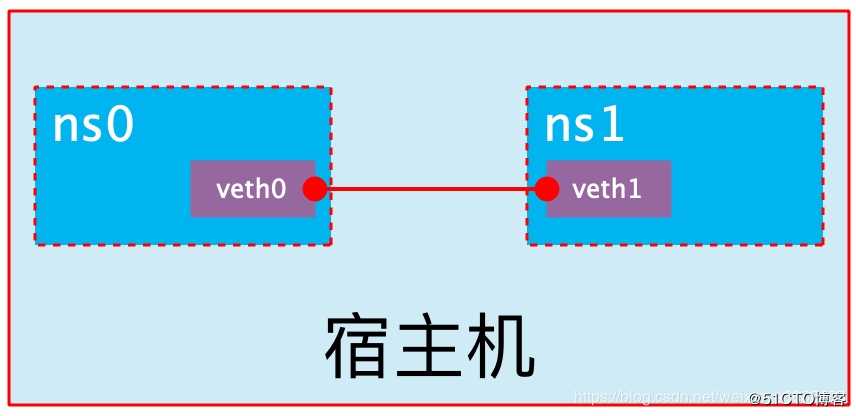
创建veth pair
[root@localhost ~]# ip link add type veth
[root@localhost ~]# ip a
10: veth0@veth1: <BROADCAST,MULTICAST,M-DOWN> mtu 1500 qdisc noop state DOWN group default qlen 1000
link/ether 32:c4:23:dd:a7:1c brd ff:ff:ff:ff:ff:ff
11: veth1@veth0: <BROADCAST,MULTICAST,M-DOWN> mtu 1500 qdisc noop state DOWN group default qlen 1000
link/ether a2:52:52:cd:54:62 brd ff:ff:ff:ff:ff:ff可以看到,此时系统中新增了一对veth pair,将veth0和veth1两个虚拟网卡连接了起来,此时这对 veth pair 处于”未启用“状态。
实现Network Namespace间通信
下面我们利用veth pair实现两个不同的 Network Namespace 之间的通信。刚才我们已经创建了一个名为ns0的 Network Namespace,下面再创建一个信息Network Namespace,命名为ns1
[root@localhost ~]# ip netns add ns1
[root@localhost ~]# ip netns list
ns1
ns0然后我们将veth0加入到ns0,将veth1加入到ns1
[root@localhost ~]# ip link set veth0 netns ns0
[root@localhost ~]# ip link set veth1 netns ns1然后我们分别为这对veth pair配置上ip地址,并启用它们
[root@localhost ~]# ip netns exec ns0 ip link set veth0 up
[root@localhost ~]# ip netns exec ns0 ip addr add 10.0.0.1/24 dev veth0
[root@localhost ~]# ip netns exec ns1 ip link set lo up
[root@localhost ~]# ip netns exec ns1 ip link set veth1 up
[root@localhost ~]# ip netns exec ns1 ip addr add 10.0.0.2/24 dev veth1查看这对veth pair的状态
[root@localhost ~]# ip netns exec ns0 ip a
10: veth0@if11: <BROADCAST,MULTICAST,UP,LOWER_UP> mtu 1500 qdisc noqueue state UP group default qlen 1000
link/ether 32:c4:23:dd:a7:1c brd ff:ff:ff:ff:ff:ff link-netnsid 1
inet 10.0.0.1/24 scope global veth0
valid_lft forever preferred_lft forever
inet6 fe80::30c4:23ff:fedd:a71c/64 scope link
valid_lft forever preferred_lft forever
[root@localhost ~]# ip netns exec ns1 ip a
11: veth1@if10: <BROADCAST,MULTICAST,UP,LOWER_UP> mtu 1500 qdisc noqueue state UP group default qlen 1000
link/ether a2:52:52:cd:54:62 brd ff:ff:ff:ff:ff:ff link-netnsid 0
inet 10.0.0.2/24 scope global veth1
valid_lft forever preferred_lft forever
inet6 fe80::a052:52ff:fecd:5462/64 scope link
valid_lft forever preferred_lft forever从上面可以看出,我们已经成功启用了这个veth pair,并为每个veth设备分配了对应的ip地址。我们尝试在ns1中访问ns0中的ip地址:
[root@localhost ~]# ip netns exec ns1 ping 10.0.0.1
PING 10.0.0.1 (10.0.0.1) 56(84) bytes of data.
64 bytes from 10.0.0.1: icmp_seq=1 ttl=64 time=0.072 ms
64 bytes from 10.0.0.1: icmp_seq=2 ttl=64 time=0.082 ms可以看到,veth pair成功实现了两个不同Network Namespace之间的网络交互。
veth设备重命名
[root@localhost ~]# ip netns exec ns0 ip link set veth0 down
[root@localhost ~]# ip netns exec ns0 ip link set dev veth0 name eth0
[root@localhost ~]# ip netns exec ns0 ifconfig -a
eth0: flags=4163<UP,BROADCAST,RUNNING,MULTICAST> mtu 1500
inet 10.0.0.1 netmask 255.255.255.0 broadcast 0.0.0.0
inet6 fe80::30c4:23ff:fedd:a71c prefixlen 64 scopeid 0x20<link>
ether 32:c4:23:dd:a7:1c txqueuelen 1000 (Ethernet)
RX packets 12 bytes 928 (928.0 B)
RX errors 0 dropped 0 overruns 0 frame 0
TX packets 20 bytes 1576 (1.5 KiB)
TX errors 0 dropped 0 overruns 0 carrier 0 collisions 0
[root@localhost ~]# ip netns exec ns0 ip link set eth0 up四种网络模式配置
bridge模式配置
[root@localhost ~]# docker run -it --name t1 --rm busybox
/ # ifconfig
eth0 Link encap:Ethernet HWaddr 02:42:0A:00:00:02
inet addr:10.0.0.2 Bcast:10.0.255.255 Mask:255.255.0.0
UP BROADCAST RUNNING MULTICAST MTU:1500 Metric:1
RX packets:6 errors:0 dropped:0 overruns:0 frame:0
TX packets:0 errors:0 dropped:0 overruns:0 carrier:0
collisions:0 txqueuelen:0
RX bytes:508 (508.0 B) TX bytes:0 (0.0 B)
lo Link encap:Local Loopback
inet addr:127.0.0.1 Mask:255.0.0.0
UP LOOPBACK RUNNING MTU:65536 Metric:1
RX packets:0 errors:0 dropped:0 overruns:0 frame:0
TX packets:0 errors:0 dropped:0 overruns:0 carrier:0
collisions:0 txqueuelen:1000
RX bytes:0 (0.0 B) TX bytes:0 (0.0 B)
/ # exit
[root@localhost ~]# docker container ls -a
# 在创建容器时添加--network bridge与不加--network选项效果是一致的
[root@localhost ~]# docker run -it --name t1 --network bridge --rm busybox
/ # ifconfig
eth0 Link encap:Ethernet HWaddr 02:42:0A:00:00:02
inet addr:10.0.0.2 Bcast:10.0.255.255 Mask:255.255.0.0
UP BROADCAST RUNNING MULTICAST MTU:1500 Metric:1
RX packets:6 errors:0 dropped:0 overruns:0 frame:0
TX packets:0 errors:0 dropped:0 overruns:0 carrier:0
collisions:0 txqueuelen:0
RX bytes:508 (508.0 B) TX bytes:0 (0.0 B)
lo Link encap:Local Loopback
inet addr:127.0.0.1 Mask:255.0.0.0
UP LOOPBACK RUNNING MTU:65536 Metric:1
RX packets:0 errors:0 dropped:0 overruns:0 frame:0
TX packets:0 errors:0 dropped:0 overruns:0 carrier:0
collisions:0 txqueuelen:1000
RX bytes:0 (0.0 B) TX bytes:0 (0.0 B)
UP LOOPBACK RUNNING MTU:65536 Metric:1
/ # exitnone模式配置
[root@localhost ~]# docker run -it --name t1 --network none --rm busybox
/ # ifconfig -a
lo Link encap:Local Loopback
inet addr:127.0.0.1 Mask:255.0.0.0
UP LOOPBACK RUNNING MTU:65536 Metric:1
RX packets:0 errors:0 dropped:0 overruns:0 frame:0
TX packets:0 errors:0 dropped:0 overruns:0 carrier:0
collisions:0 txqueuelen:1000
RX bytes:0 (0.0 B) TX bytes:0 (0.0 B)
/ # exitcontainer模式配置
启动第一个容器
[root@localhost ~]# docker run -it --name b1 --rm busybox
/ # ifconfig
eth0 Link encap:Ethernet HWaddr 02:42:0A:00:00:02
inet addr:10.0.0.2 Bcast:10.0.255.255 Mask:255.255.0.0
UP BROADCAST RUNNING MULTICAST MTU:1500 Metric:1
RX packets:6 errors:0 dropped:0 overruns:0 frame:0
TX packets:0 errors:0 dropped:0 overruns:0 carrier:0
collisions:0 txqueuelen:0
RX bytes:508 (508.0 B) TX bytes:0 (0.0 B)启动第二个容器
[root@localhost ~]# docker run -it --name b2 --rm busybox
/ # ifconfig
eth0 Link encap:Ethernet HWaddr 02:42:0A:00:00:03
inet addr:10.0.0.3 Bcast:10.0.255.255 Mask:255.255.0.0
UP BROADCAST RUNNING MULTICAST MTU:1500 Metric:1
RX packets:6 errors:0 dropped:0 overruns:0 frame:0
TX packets:0 errors:0 dropped:0 overruns:0 carrier:0
collisions:0 txqueuelen:0
RX bytes:508 (508.0 B) TX bytes:0 (0.0 B)可以看到名为b2的容器IP地址是10.0.0.3,与第一个容器的IP地址不是一样的,也就是说并没有共享网络,此时如果我们将第二个容器的启动方式改变一下,就可以使名为b2的容器IP与B1容器IP一致,也即共享IP,但不共享文件系统。
[root@localhost ~]# docker run -it --name b2 --rm --network container:b1 busybox
/ # ifconfig
eth0 Link encap:Ethernet HWaddr 02:42:0A:00:00:02
inet addr:10.0.0.2 Bcast:10.0.255.255 Mask:255.255.0.0
UP BROADCAST RUNNING MULTICAST MTU:1500 Metric:1
RX packets:8 errors:0 dropped:0 overruns:0 frame:0
TX packets:0 errors:0 dropped:0 overruns:0 carrier:0
collisions:0 txqueuelen:0
RX bytes:648 (648.0 B) TX bytes:0 (0.0 B)此时我们在b1容器上创建一个目录
/ # mkdir /tmp/data
/ # ls /tmp
data到b2容器上检查/tmp目录会发现并没有这个目录,因为文件系统是处于隔离状态,仅仅是共享了网络而已。
在b2容器上部署一个站点
/ # echo ‘hello world‘ > /tmp/index.html
/ # ls /tmp
index.html
/ # httpd -h /tmp
/ # netstat -antl
Active Internet connections (servers and established)
Proto Recv-Q Send-Q Local Address Foreign Address State
tcp 0 0 :::80 :::* LISTEN 在b1容器上用本地地址去访问此站点
/ # wget -O - -q 127.0.0.1:80
hello world由此可见,container模式下的容器间关系就相当于一台主机上的两个不同进程
host模式配置
启动容器时直接指明模式为host
[root@localhost ~]# docker run -it --name b2 --rm --network host busybox
/ # ifconfig
docker0 Link encap:Ethernet HWaddr 02:42:06:25:98:91
inet addr:10.0.0.1 Bcast:10.0.255.255 Mask:255.255.0.0
inet6 addr: fe80::42:6ff:fe25:9891/64 Scope:Link
UP BROADCAST RUNNING MULTICAST MTU:1500 Metric:1
RX packets:55 errors:0 dropped:0 overruns:0 frame:0
TX packets:82 errors:0 dropped:0 overruns:0 carrier:0
collisions:0 txqueuelen:0
RX bytes:8339 (8.1 KiB) TX bytes:7577 (7.3 KiB)
ens33 Link encap:Ethernet HWaddr 00:0C:29:01:78:90
inet addr:192.168.10.144 Bcast:192.168.10.255 Mask:255.255.255.0
inet6 addr: fe80::20c:29ff:fe01:7890/64 Scope:Link
UP BROADCAST RUNNING MULTICAST MTU:1500 Metric:1
RX packets:55301 errors:0 dropped:0 overruns:0 frame:0
TX packets:26269 errors:0 dropped:0 overruns:0 carrier:0
collisions:0 txqueuelen:1000
RX bytes:63769938 (60.8 MiB) TX bytes:2672449 (2.5 MiB)
lo Link encap:Local Loopback
inet addr:127.0.0.1 Mask:255.0.0.0
inet6 addr: ::1/128 Scope:Host
UP LOOPBACK RUNNING MTU:65536 Metric:1
RX packets:42 errors:0 dropped:0 overruns:0 frame:0
TX packets:42 errors:0 dropped:0 overruns:0 carrier:0
collisions:0 txqueuelen:1000
RX bytes:4249 (4.1 KiB) TX bytes:4249 (4.1 KiB)
vethffa4d46 Link encap:Ethernet HWaddr 06:4F:68:16:6E:B0
inet6 addr: fe80::44f:68ff:fe16:6eb0/64 Scope:Link
UP BROADCAST RUNNING MULTICAST MTU:1500 Metric:1
RX packets:0 errors:0 dropped:0 overruns:0 frame:0
TX packets:8 errors:0 dropped:0 overruns:0 carrier:0
collisions:0 txqueuelen:0
RX bytes:0 (0.0 B) TX bytes:648 (648.0 B)此时如果我们在这个容器中启动一个http站点,我们就可以直接用宿主机的IP直接在浏览器中访问这个容器中的站点了。
容器的常用操作
查看容器的主机名
[root@localhost ~]# docker run -it --name t1 --network bridge --rm busybox
/ # hostname
7769d784c6da在容器启动时注入主机名
[root@localhost ~]# docker run -it --name t1 --network bridge --hostname wangqing --rm busybox
/ # hostname
wangqing
/ # cat /etc/hosts
127.0.0.1 localhost
::1 localhost ip6-localhost ip6-loopback
fe00::0 ip6-localnet
ff00::0 ip6-mcastprefix
ff02::1 ip6-allnodes
ff02::2 ip6-allrouters
10.0.0.2 wangqing # 注入主机名时会自动创建主机名到IP的映射关系
/ # cat /etc/resolv.conf
# Generated by NetworkManager
search localdomain
nameserver 192.168.10.2 # DNS也会自动配置为宿主机的DNS
/ # ping www.baidu.com
PING www.baidu.com (182.61.200.7): 56 data bytes
64 bytes from 182.61.200.7: seq=0 ttl=127 time=26.073 ms
64 bytes from 182.61.200.7: seq=1 ttl=127 time=26.378 ms手动指定容器要使用的DNS
[root@localhost ~]# docker run -it --name t1 --network bridge --hostname wangqing --dns 114.114.114.114 --rm busybox
/ # cat /etc/resolv.conf
search localdomain
nameserver 114.114.114.114
/ # nslookup -type=a www.baidu.com
Server: 114.114.114.114
Address: 114.114.114.114:53
Non-authoritative answer:
www.baidu.com canonical name = www.a.shifen.com
Name: www.a.shifen.com
Address: 182.61.200.6
Name: www.a.shifen.com
Address: 182.61.200.7手动往/etc/hosts文件中注入主机名到IP地址的映射
[root@localhost ~]# docker run -it --name t1 --network bridge --hostname wangqing --add-host www.a.com:1.1.1.1 --rm busybox
/ # cat /etc/hosts
127.0.0.1 localhost
::1 localhost ip6-localhost ip6-loopback
fe00::0 ip6-localnet
ff00::0 ip6-mcastprefix
ff02::1 ip6-allnodes
ff02::2 ip6-allrouters
1.1.1.1 www.a.com
10.0.0.2 wangqing开放容器端口
执行docker run的时候有个-p选项,可以将容器中的应用端口映射到宿主机中,从而实现让外部主机可以通过访问宿主机的某端口来访问容器内应用的目的。
-p选项能够使用多次,其所能够暴露的端口必须是容器确实在监听的端口。
-p选项的使用格式:
- -p (containerPort)
- 将指定的容器端口映射至主机所有地址的一个动态端口
- -p (hostPort):(containerPort)
- 将容器端口(containerPort)映射至指定的主机端口(hostPort)
- -p (ip)::(containerPort)
- 将指定的容器端口(containerPort)映射至主机指定(ip)的动态端口
- -p (ip):(hostPort):(containerPort)
- 将指定的容器端口(containerPort)映射至主机指定(ip)的端口(hostPort)
动态端口指的是随机端口,具体的映射结果可使用docker port命令查看。
[root@localhost ~]# docker run --name web --rm -p 80 nginx
以上命令执行后会一直占用着前端,我们新开一个终端连接来看一下容器的80端口被映射到了宿主机的什么端口上
[root@localhost ~]# docker port web
80/tcp -> 0.0.0.0:32769由此可见,容器的80端口被暴露到了宿主机的32769端口上,此时我们在宿主机上访问一下这个端口看是否能访问到容器内的站点
[root@localhost ~]# curl http://127.0.0.1:32769
<!DOCTYPE html>
<html>
<head>
<title>Welcome to nginx!</title>
<style>
body {
width: 35em;
margin: 0 auto;
font-family: Tahoma, Verdana, Arial, sans-serif;
}
</style>
</head>
<body>
<h1>Welcome to nginx!</h1>
<p>If you see this page, the nginx web server is successfully installed and
working. Further configuration is required.</p>
<p>For online documentation and support please refer to
<a href="http://nginx.org/">nginx.org</a>.<br/>
Commercial support is available at
<a href="http://nginx.com/">nginx.com</a>.</p>
<p><em>Thank you for using nginx.</em></p>
</body>
</html>iptables防火墙规则将随容器的创建自动生成,随容器的删除自动删除规则。
将容器端口映射到指定IP的随机端口
[root@localhost ~]# docker run --name web --rm -p 192.168.10.144::80 nginx
在另一个终端上查看端口映射情况
[root@localhost ~]# docker port web
80/tcp -> 192.168.10.144:32768将容器端口映射到宿主机的指定端口
[root@localhost ~]# docker run --name web --rm -p 80:80 nginx
在另一个终端上查看端口映射情况
[root@localhost ~]# docker port web
80/tcp -> 0.0.0.0:80自定义docker0桥的网络属性信息
官方文档相关配置:https://docs.docker.com/network/bridge/
自定义docker0桥的网络属性信息需要修改/etc/docker/daemon.json配置文件
{
"bip": "192.168.1.5/24",
"fixed-cidr": "192.168.1.5/25",
"fixed-cidr-v6": "2001:db8::/64",
"mtu": 1500,
"default-gateway": "10.20.1.1",
"default-gateway-v6": "2001:db8:abcd::89",
"dns": ["10.20.1.2","10.20.1.3"]
}核心选项为bip,即bridge ip之意,用于指定docker0桥自身的IP地址;其它选项可通过此地址计算得出。
docker远程连接
dockerd守护进程的C/S,其默认仅监听Unix Socket格式的地址(/var/run/docker.sock),如果要使用TCP套接字,则需要修改/etc/docker/daemon.json配置文件,添加如下内容,然后重启docker服务:
"hosts": ["tcp://0.0.0.0:2375", "unix:///var/run/docker.sock"]在客户端上向dockerd直接传递“-H|–host”选项指定要控制哪台主机上的docker容器
docker -H 192.168.10.145:2375 ps
docker创建自定义桥
创建一个额外的自定义桥,区别于docker0
[root@localhost ~]# docker network ls
NETWORK ID NAME DRIVER SCOPE
413997d70707 bridge bridge local
0a04824fc9b6 host host local
4dcb8fbdb599 none null local
[root@localhost ~]# docker network create -d bridge --subnet "192.168.2.0/24" --gateway "192.168.2.1" br0
b340ce91fb7c569935ca495f1dc30b8c37204b2a8296c56a29253a067f5dedc9
[root@localhost ~]# docker network ls
NETWORK ID NAME DRIVER SCOPE
b340ce91fb7c br0 bridge local
413997d70707 bridge bridge local
0a04824fc9b6 host host local
4dcb8fbdb599 none null local使用新创建的自定义桥来创建容器:
[root@localhost ~]# docker run -it --name b1 --network br0 busybox
/ # ifconfig
eth0 Link encap:Ethernet HWaddr 02:42:C0:A8:02:02
inet addr:192.168.2.2 Bcast:192.168.2.255 Mask:255.255.255.0
UP BROADCAST RUNNING MULTICAST MTU:1500 Metric:1
RX packets:11 errors:0 dropped:0 overruns:0 frame:0
TX packets:0 errors:0 dropped:0 overruns:0 carrier:0
collisions:0 txqueuelen:0
RX bytes:926 (926.0 B) TX bytes:0 (0.0 B)再创建一个容器,使用默认的bridge桥:
[root@localhost ~]# docker run --name b2 -it busybox
/ # ls
bin dev etc home proc root sys tmp usr var
/ # ifconfig
eth0 Link encap:Ethernet HWaddr 02:42:0A:00:00:02
inet addr:10.0.0.2 Bcast:10.0.255.255 Mask:255.255.0.0
UP BROADCAST RUNNING MULTICAST MTU:1500 Metric:1
RX packets:6 errors:0 dropped:0 overruns:0 frame:0
TX packets:0 errors:0 dropped:0 overruns:0 carrier:0
collisions:0 txqueuelen:0
RX bytes:508 (508.0 B) TX bytes:0 (0.0 B)试想一下,此时的b2与b1能否互相通信?如果不能该如何实现通信?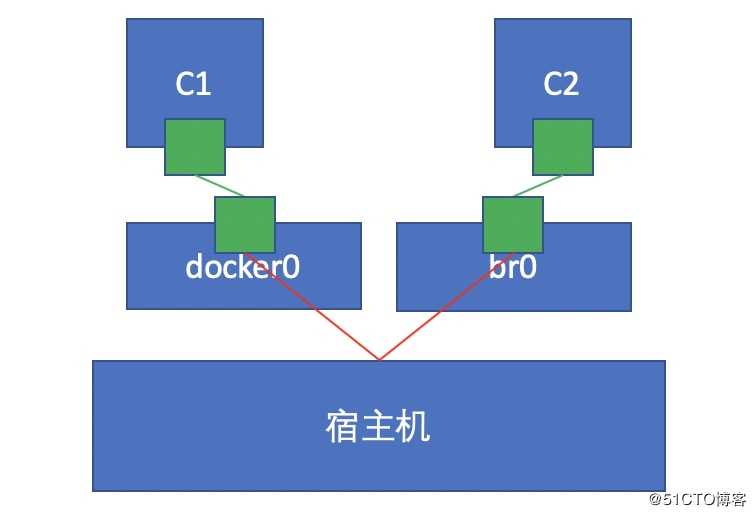
以上是关于volatility 网络相关的命令,使用时注意 一些比较过时的主要内容,如果未能解决你的问题,请参考以下文章